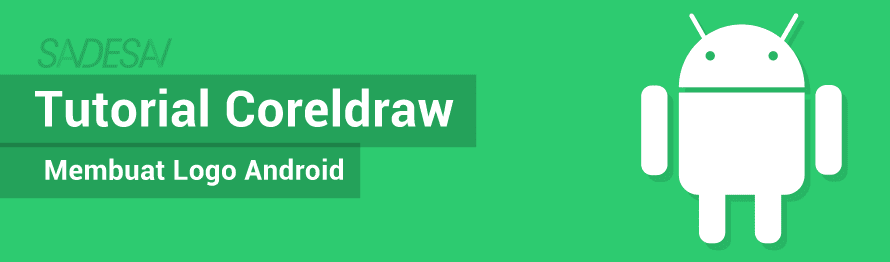
Siapa sih yang tidak tahu Android?, saya rasa hampir semua orang tahu apa itu android. Yups, betul, Android adalah bla bla bla... Sayangnya saya tidak akan membahas tentang dalemannya android, namun saya akan mambahas bagaimana cara membuat logo Android dengan Coreldraw. Karena tertarik melihat logonya Android yang imut-imut kaya boneka jengglot tapi sayangnya enggak ada rambutnya. Oke langsung saja kita buat tutorial membuat logo Android.
- Pertama buka program Coreldraw, disini saya menggunakan Coreldraw versi X7.
- Buatlah sebuah kotak dengan menggunakan Rectangle tool (F6). Tentukan ukurannya 645 px X 525 px.
- Pada Property Bar, pada bagian corner pilih bentuk Round corner, Hilangkan tanda Edit corners together lalu pada bagian Corner radius sudut bawah kanan dan sudut bawah kiri beri nilai 100 px. Lihat gambar di bawah.
- Buatlah sebuah lingkaran, atur lebar objek lingkaran agar sama dengan lebar objek kotak.
- Aktifkan Shape Tool (F10) lalu tarik titik garis atas lingkaran searah jarum jam hingga menjadi setengah lingkaran. Lihat gambar di bawah.
- Putar dan atur posisi objek setengah lingkaran tersebut seperti pada gambar di bawah.
- Buat sebuah objek persegi panjang dengan ukuran 135 px X 460 px.
- Atur semua sudut Corner radius menjadi 55 px, lalu duplikat sebanyak 3 buah, sehingga semuanya ada 4 buah objek persegi panjang.
- Posisikan ke 4 buah objek persegi panjang tersebut seperti gambar di bawah
- Pilih kedua objek persegi panjang dan objek kotak (badan), lalu pada Property Bar dibagian Shaping pilih Weld, Maka objek yang dipilih akan tergabung menjadi satu objek.
- Buatlah objek persegi panjang dengan ukuran 24 px X 180 px. Atur semua sudut Corner radius menjadi 55 px (caranya lihat langkah ke 8). Putar objek tersebut sebesar 210°. Duplikat objek tersebut lalu ubah posisinya dengan menggunakan Mirror horizontally. Lihat pada gambar di bawah.
- Posisikan kedua persegi panjang tersebut seperti pada gambar di bawah.
- Pilih kedua objek persegi panjang dan objek setengah lingkaran lalu gabungkan ketiga objek tersebut dengan Shaping Weld hingga menjadi satu objek (caranya lihat langkah ke 10).
- Buat dua buah objek lingkaran dengan ukuran 48 px X 48 px. Atur posisinya seperti pada gambar di bawah.
- Pilih kedua objek lingkaran dan objek bagian kepala, lalu pada Property Bar dibagian Shaping pilih Back minus front.
- Bentuk dari logo Android sudah jadi, lalu beri warna untuk semua objek dengan warna #A4C639 (HEX) atau 164, 198, 57 (RGB).
- Langkah terakhir adalah hapus outline dari semua objek dengan cara seleksi semua objek lalu pada pilihan Outline pilih none.
- Maka hasil Akhirnya akan seperti gambar di bawah ini.















